Како повезати Цортану са Гмаил налогом у оперативном систему Виндовс 10
Како да повежете Цортана са Гмаил налогом у оперативном систему Виндовс 10: (How to Connect Cortana to Gmail Account in Windows 10: ) Са најновијим Виндовс Упдате(Update) -ом , сада можете да повежете свој Гмаил налог(Gmail Account) са Цортаном(Cortana) у Виндовс-у 10(Windows 10) да бисте управљали својим Гоогле календаром(Google Calendar) помоћу помоћника. Када повежете свој Гмаил налог(Gmail Account) са Цортаном(Cortana) , можете брзо да приступите информацијама о вашим имејловима, контактима, календару итд. Цортана(Cortana) ће приступити свим овим информацијама како би вам понудила персонализованије искуство.

Цортана(Cortana) је дигитални асистент који је уграђен у Виндовс 10(Windows 10) и тражите од Цортане(Cortana) да вам помогне да приступите информацијама користећи говор. Сваким даном, Мицрософт(Microsoft) константно побољшава Цортану(Cortana) и додаје јој више корисних функција. У сваком случају(Anyway) , без губљења времена, хајде да погледамо како да повежете Цортану(Cortana) са Гмаил налогом(Gmail Account) у оперативном систему Виндовс 10(Windows 10) уз помоћ доле наведеног упутства.
Како повезати Цортану(Cortana) са Гмаил налогом(Gmail Account) у оперативном систему Виндовс 10(Windows 10)
Обавезно креирајте тачку враћања(create a restore point) у случају да нешто крене наопако.
Метод 1: Повежите Цортану са Гмаил налогом у оперативном систему Виндовс 10(Method 1: Connect Cortana to Gmail Account in Windows 10)
1.Кликните на икону Цортана(Cortana icon) на траци задатака(Taskbar) , а затим из Старт менија(Start Menu) кликните на икону Нотебоок( Notebook icon) у горњем левом углу.

2. Сада пређите на картицу Управљање вештинама(Manage Skills) , а затим кликните на „ Повезане услуге(Connected Services) ” под Везе и затим кликните на Гмаил( Gmail) на дну.

3. Даље, под Гмаил кликните на дугме Повежи.(Connect button.)
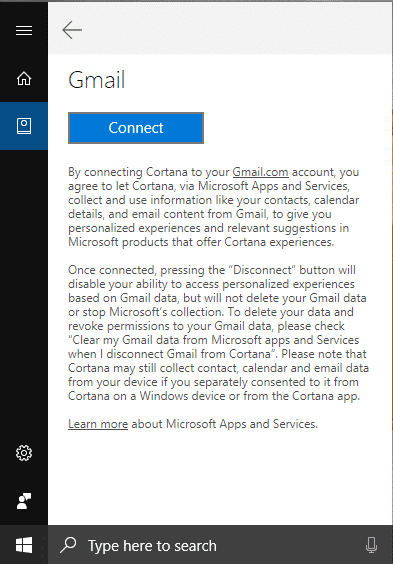
4. Отвориће се нови искачући екран, само унесите адресу е-поште Гмаил налога(enter the email address of the Gmail Account) који покушавате да повежете и кликните на Даље.(Next.)

5. Унесите лозинку за свој Гоогле налог(Enter the password for your Google Account) (изнад адресе е-поште), а затим кликните на Даље.(Next.)

6.Кликните на Дозволи(Allow) да одобрите да бисте дозволили Цортани да приступи вашем Гмаил налогу( allow Cortana to access your Gmail Account) и његовим услугама.

7. Када завршите, можете затворити Старт мени(Start Menu) .
Метод 2: Прекините везу Гмаил налога са Цортана-ом у оперативном систему Виндовс 10(Method 2: Disconnect Gmail Account from Cortana in Windows 10)
1.Кликните на икону Цортана(Cortana icon) на траци задатака(Taskbar) , а затим из Старт менија(Start Menu) кликните на икону Нотебоок.(Notebook icon.)

2. Пређите на картицу Управљање вештинама(Manage Skills) , затим кликните на „ Повезане услуге(Connected Services) ” у оквиру Везе, а затим кликните на Гмаил.(Gmail.)

3. Сада означите „ Обриши моје Гмаил податке из Мицрософт апликација и услуга када искључим Гмаил и (Clear my Gmail data from Microsoft Apps and services when I disconnect Gmail from )Цортана(Cortana) “, а затим кликните на дугме Прекини везу(Disconnect) .

4. То је то, прекинули сте везу између свог Гмаил налога и(disconnected your Gmail account from Cortana) Цортане, али ако у будућности поново морате да повежете свој Гмаил(Gmail) налог са Цортаном(Cortana) , једноставно следите метод 1.
Препоручено:(Recommended:)
- Решите проблем са тастатуром која не куца у оперативном систему Виндовс 10(Fix Keyboard Not Typing in Windows 10 Issue)
- Како да решите проблем нефункционисања микрофона са Виндовс 10(How to Fix Windows 10 Mic Not Working Issue)
- Поправите ГеФорце Екпериенце да се не отвара у оперативном систему Виндовс 10(Fix GeForce Experience Won’t Open in Windows 10)
- [РЕШЕНО] ВиФи повезан, али нема интернета на Виндовс 10([SOLVED] WiFi Connected But No Internet on Windows 10)
То је то што сте успешно научили како да повежете Цортану са Гмаил налогом у оперативном систему Виндовс 10(How to Connect Cortana to Gmail Account in Windows 10) . Такође би вас могло занимати да прочитате Како да поправите Виндовс 10 критичну грешку Старт мени и Цортана не ради(How to Fix Windows 10 Critical Error Start Menu and Cortana Aren’t Working) . али ако и даље имате било каквих питања у вези са овим водичем, слободно их поставите у одељку за коментаре.
Related posts
Како да креирате Виндовс 10 налог користећи Гмаил
Омогућите или онемогућите Цортану на закључаном екрану Виндовс 10
Онемогућите контролу корисничког налога (УАЦ) у оперативном систему Виндовс 10
Омогућите или онемогућите уграђени налог администратора у оперативном систему Виндовс 10
6 начина да промените име корисничког налога у оперативном систему Виндовс 10
Како покренути ЈАР датотеке на Виндовс 10
3 начина за повећање наменског ВРАМ-а у оперативном систему Виндовс 10
Како погледати детаље корисничког налога у оперативном систему Виндовс 10
Како омогућити или онемогућити Цортана у оперативном систему Виндовс 10
Аутоматски се пријавите на кориснички налог у оперативном систему Виндовс 10
Како онемогућити заштитни зид Виндовс 10
Како променити тип корисничког налога у оперативном систему Виндовс 10
Како омогућити или онемогућити налог администратора у оперативном систему Виндовс 10
Додајте штампач у Виндовс 10 [ВОДИЧ]
Како да подесите Гмаил у оперативном систему Виндовс 10
Онемогућите функцију зумирања прстима у оперативном систему Виндовс 10
Исправите грешку Не можемо да се пријавимо на ваш налог у оперативном систему Виндовс 10
Како направити резервну копију слике система у оперативном систему Виндовс 10
Како променити корисничко име налога на Виндовс 10
Креирање резервне копије комплетне слике система у оперативном систему Виндовс 10 [Ултимативни водич]
